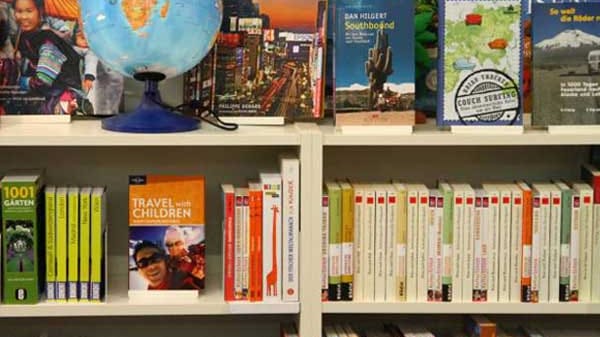Für diesen Beitrag haben wir alle relevanten Fakten sorgfältig recherchiert. Eine Beeinflussung durch Dritte findet nicht statt.
Zum journalistischen Leitbild von t-online.Übersetzungs-App Google Translate offline nutzen: Anleitung für Android


Im Normalfall benötigt die Übersetzungs-App von Google eine Verbindung zum Internet – Sie können aber auch Google Translate offline nutzen. Wie Sie verschiedene Sprachpakete einrichten können, lesen Sie im Folgenden.
Google Translate offline nutzen: Nur für Android
Gerade im Ausland, wenn man seine Übersetzer-App für das Smartphone am häufigsten benötigt, fehlt vielen Nutzern oft der Draht ins mobile Internet. Abhilfe schafft ein praktisches Feature der Google Translate-App: Indem Sie Sprachpakete herunterladen und installieren, können Sie Google Translate offline nutzen.
Idealerweise nutzen Sie für den Download der teilweise recht großen Dateien einen WLAN-Anschluss, ob zu Hause oder vielleicht auch im Hotel.
Beachten Sie auch, dass die Offlinenutzung der Translate-App aktuell nur auf Android-Geräten verfügbar ist.
Sprachpakete herunterladen: So geht es
Öffnen Sie zuerst die Google Translate-App auf Ihrem Android-Gerät. Oben rechts findet sich der Button für weitere Funktionen: Er hat die Form von drei senkrecht arrangierten Punkten. Drücken Sie auf das Symbol und wählen Sie aus dem nun erscheinenden Menü den Punkt "Einstellungen". Hier klicken Sie nun auf "Offline-Sprachen verwalten". Das nächste Menü gibt Ihnen eine Übersicht aller Sprachen, die Sie auf Ihr Android-Gerät laden können, um Google Translate offline zu nutzen.
Suchen Sie hier die gewünschte Sprache und betätigen Sie das kleine Symbol mit dem senkrechten Pfeil – kurze Zeit später sind alle Vokabeln der Sprache auch offline auf Ihrem Gerät verfügbar. Löschen können Sie installierte Sprachen, indem Sie in der "Installiert"-Übersicht den runden Knopf mit dem Haken drücken und bestätigen.
(Stand: November 2015)